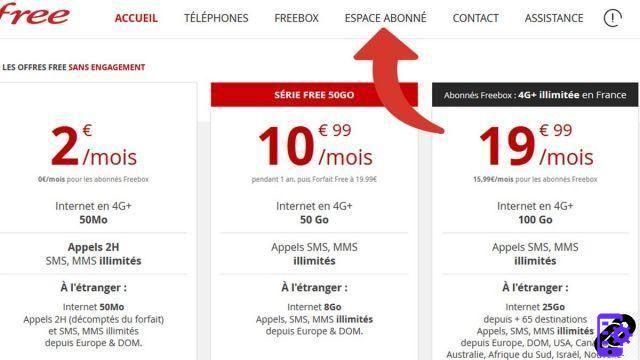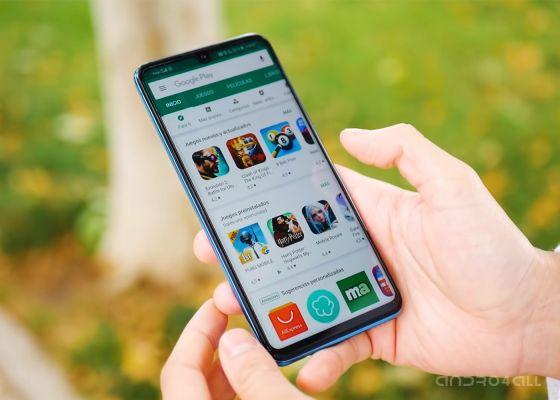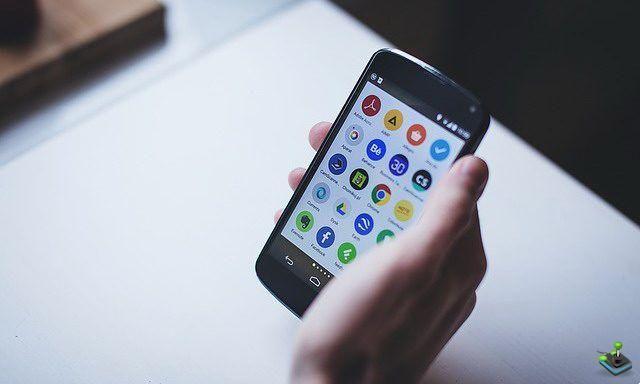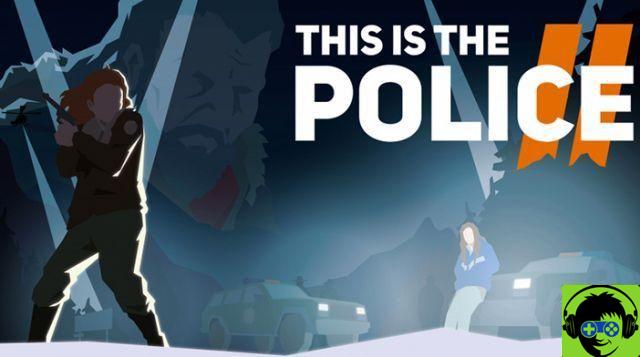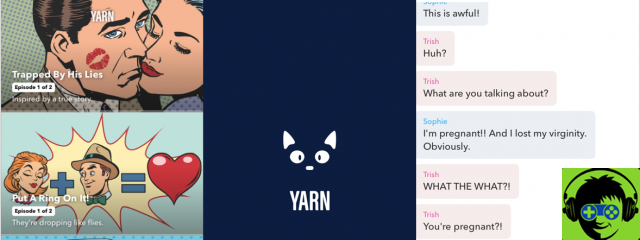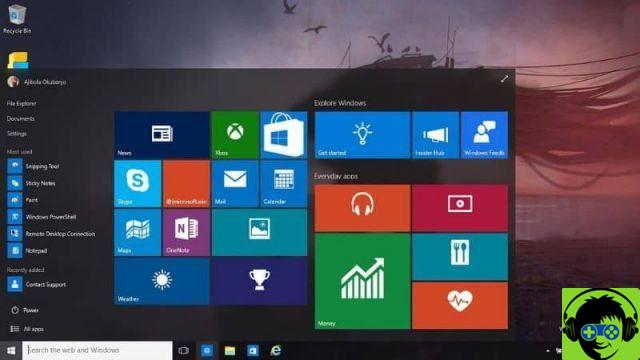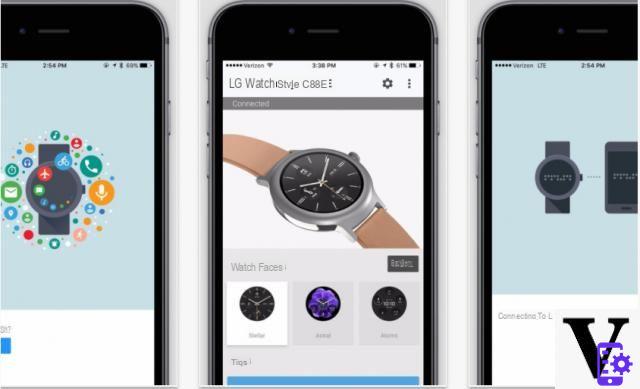Muchos usuarios de Android desconocen la posibilidad de imprimir SMS desde su teléfono, con el fin de realizar una importante copia de seguridad de sus contenidos para su uso futuro.
Hay varias formas de hacerlo, a través de aplicaciones de Android o descargando programas auxiliares a través de Google Play Store.
Tenga en cuenta que la opción para imprimir SMS no es una posibilidad habilitada para mensajes de voz que se han integrado en las aplicaciones de mensajería, pero solo aquellas que contienen texto y símbolos dentro de ellas. Sin embargo, hay formas de transcribir audio en texto, donde luego puede imprimir dicho texto.
Cualquiera que sea la razón por la que decide imprimir una conversación desde su teléfono, siga leyendo para obtener más información sobre las diversas opciones que tiene para obtenerla.
Administrar para imprimir SMS a través de las capturas de pantalla de su teléfono
Las principales razones para imprimir una conversación desde un dispositivo móvil son: obtener una copia de seguridad física de la misma o la necesidad de borrar el contenido del mensaje para recuperar el espacio ocupado, sin perder definitivamente la conversación.
En caso de que no desee instalar nuevas aplicaciones en su teléfono, tiene la opción de tomar su captura de pantalla para convertir la conversación en una imagen, que se puede imprimir más tarde.
Ya sea que tenga su dispositivo móvil conectado a través de una red inalámbrica a la impresora, o necesite transferir archivos a su computadora a través de un cable USB, solo necesita configurar esta impresión para poder hacer una copia de seguridad de sus mensajes.
Envía mensajes a un correo electrónico en tu Gmail para imprimir SMS
En caso de que quieras imprimir un mensaje que necesitas recuperar, que ya ha sido recuperado o ya está en tus conversaciones, debes saber que puedes conseguirlo a través de un mensaje enviado directamente a su correo electrónico.
Para conseguirlo, debes tener en cuenta que para cada número de sistema operativo es diferente, pero todo se basa principalmente en la selección de contenidos y en «Compartir».

En otras palabras, debe mantener presionada la burbuja de la conversación que desea enviar, para que aparezca un pequeño menú con la opción "Compartir".
El programa se encargará automáticamente de desarrollar el mensaje como texto en el correo electrónico, por lo que solo tendrá que enviarlo y luego abrir el mensaje a través de su computadora.
Como último paso, sólo tendrá que seleccionar la opción "Imprimir" dentro del correo electrónico, para obtener la copia de seguridad deseada del SMS.
Otras aplicaciones que pueden ayudarte a imprimir SMS
Ya sea a través de una red inalámbrica o un cable USB que permite la visualización de pantalla, por lo que estas conexiones son totalmente útiles a la hora de habilitar una aplicación que te ayude a imprimir el contenido de un mensaje.
transferencia de droides
Dentro de Google Play Store puedes encontrar esta práctica aplicación, que requiere una conexión entre el dispositivo y la computadora a través de USB o Wi-Fi.
Cuando habilites el programa, podrás ingresar a su interfaz principal y seleccionar la opción que lleva el nombre de «Mensajes» del menú de la barra vertical de la izquierda.

Al seleccionar la conversación y el conjunto de mensajes deseados, debe acceder a la barra de herramientas para presionar la opción «Imprimir» y luego confirmar.
SMS de respaldo +
Como sugiere el nombre, SMS Backup + es un programa diseñado para hacer una copia de seguridad de las conversaciones almacenadas en la aplicación "Mensajes".
Habilite el permiso para administrar el contenido de su cuenta de Gmail y active la opción "Copia de seguridad" para que sus conversaciones se archiven y envíen automáticamente a su correo electrónico.
Cuando tengas que abrir tu "Bandeja de entrada", podrás ver una nueva opción llamada "SMS" en el menú, donde se ubicarán cada uno de tus mensajes.
Para terminar, tienes que seleccione una conversación y luego haga clic en la opción "Imprimir" para poder imprimir el SMS o la copia de seguridad de la conversación deseada.